Содержание
- 2. Общая информация о МУС Мобильное Устройство Самообслуживания (МУС) – используется в целях увеличения продаж не кредитных
- 3. Общая информация о МУС. Общий вид. (МУС готов к работе)
- 4. Общая информация о МУС. POS-терминал (РОS-терминал готов к работе)
- 5. Комплектация МУС Ноутбук, должен соответствовать минимальным требованиям предъявляемым к МУС: Тактовая частота процессора – от 1.6
- 6. ПО необходимое для настройки МУС Для корректной работы TellMEPOS 02.01.01, обязательна установка обновления – HF_ATM00007226 (обновление
- 7. Подготовка ОС на ноутбуке Внимание ! Если ноутбук, без предустановленной ОС Windows 7 английской версии, необходимо
- 8. Подготовка ОС на ноутбуке Для корректной работы МУС и дальнейших установок, необходимо наличие/установка: Microsoft Visual C++
- 9. Настройка ФПСУ-клиента После перезагрузки ОС, ФПСУ-клиент определится и потребует ввода PIN-кода Ввести корректный PIN-код и ФПСУ-клиент
- 10. Настройка ФПСУ-клиента Необходимо установить галочку в параметре «помнить введенный PIN-код пока VPN-Key не отсоединен» и в
- 11. Настройка POS-терминала Для настройки POS-терминала на ноутбуке необходимо выполнить установку драйвера для POS-терминала (сведения о драйвере
- 12. Установка и настройка ЕГПО TellME7 1. Выполнить загрузку ключа лицензии для версии TellME7 версии 01.00.00.00.1174. (SCSSK).
- 13. Настройки конфигурационной утилиты для МУС 1.
- 14. Настройки конфигурационной утилиты для МУС 2. Раздел Конфигурация устройств. Оставить активными: Принтер чековый, Клиентский ридер, Клавиатуру
- 15. Настройки конфигурационной утилиты для МУС 3. Раздел Конфигурация устройств - Чековый принтер «Модель» необходимо установить «АТМ-POS»,
- 16. Настройки конфигурационной утилиты для МУС 4. Раздел Конфигурация устройств - Ридер клиентский В параметре «Модель» необходимо
- 17. Настройки конфигурационной утилиты для МУС 5. Раздел Конфигурация устройств - Клавиатура В параметре «Клиентская клавиатура» необходимо
- 18. Настройки конфигурационной утилиты для МУС 5. Раздел Платежные системы - NDC Для параметра « Количество используемых
- 19. Установку АС СИРИУС Актуальная версия АС «СИРИУС» 8 (7.1.168) для МУС Внимание! Если на МУС установлена
- 20. Проверка работоспособности МУС Перед запуском ЕГПО TellME, чтобы войти в меню оператора, потребуется выполнить настройку ветки
- 21. Проверка работоспособности МУС Выполнить загрузку криптографических ключей для версии TellMe7: В конфигураторе: Платежные Системы -> NDC
- 22. Проверка работоспособности МУС После установки SCS Security и перед установкой агента SCCM (УКУС), необходимо выполнить следующие
- 23. Проверка работоспособности МУС Активировать следующие правила для входящих/исходящих подключений в настройках Windows Firewall (Правила для File
- 24. Проверка работоспособности МУС Правила для Windows Management Instrumentation ( Добавить в правила брандмауэра Windows исключение для
- 25. Проверка работоспособности МУС Выполнить установку пакета обновления ОС – KB2522623 Выполнить установку агента - СТЖ. В
- 26. Проверка работоспособности МУС Выполнить установку СКЦУС последней актуальной версии для ОС Win7 Перед установкой, необходимо проверить
- 27. Диагностика типичных сбоев МУС Убедиться в корректной работе всех узлов МУС на отсутствие ошибок можно, набрав
- 28. Диагностика типичных сбоев МУС Включенный МУС с загруженным ПО, но не готовый к работе
- 29. Диагностика типичных сбоев МУС
- 30. Диагностика типичных сбоев МУС
- 31. Диагностика типичных сбоев МУС Рис 15
- 32. Диагностика типичных сбоев МУС
- 33. Диагностика типичных сбоев МУС Рис 17
- 34. Диагностика типичных сбоев МУС Рис 18
- 35. Диагностика типичных сбоев МУС
- 36. Диагностика типичных сбоев МУС Рис 19
- 37. Диагностика типичных сбоев МУС Рис 20
- 38. Диагностика типичных сбоев МУС Рис 21
- 39. Диагностика типичных сбоев МУС
- 40. Диагностика типичных сбоев МУС Рис 22
- 41. Диагностика типичных сбоев МУС
- 42. Диагностика типичных сбоев МУС Рис 23
- 44. Скачать презентацию











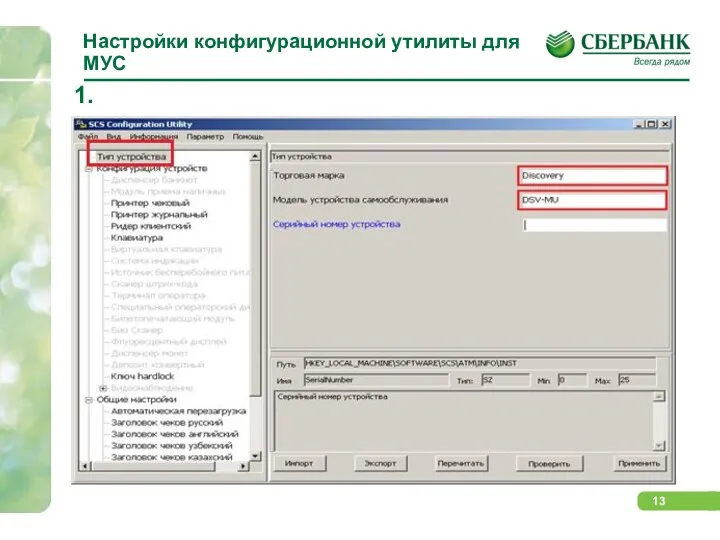

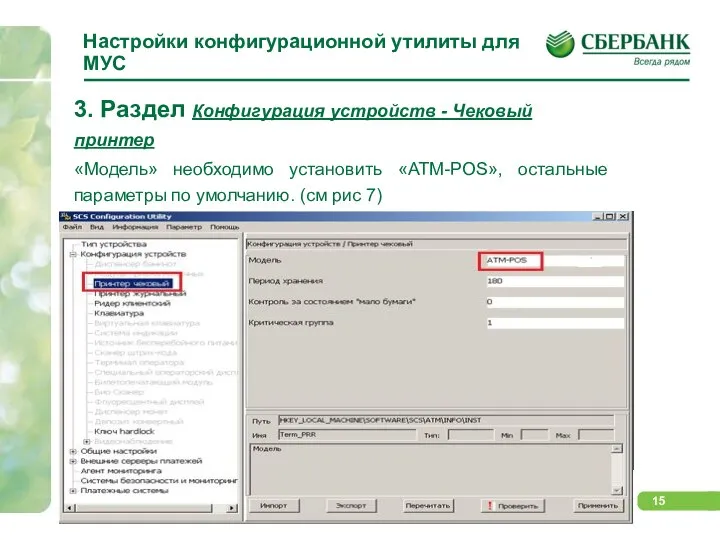
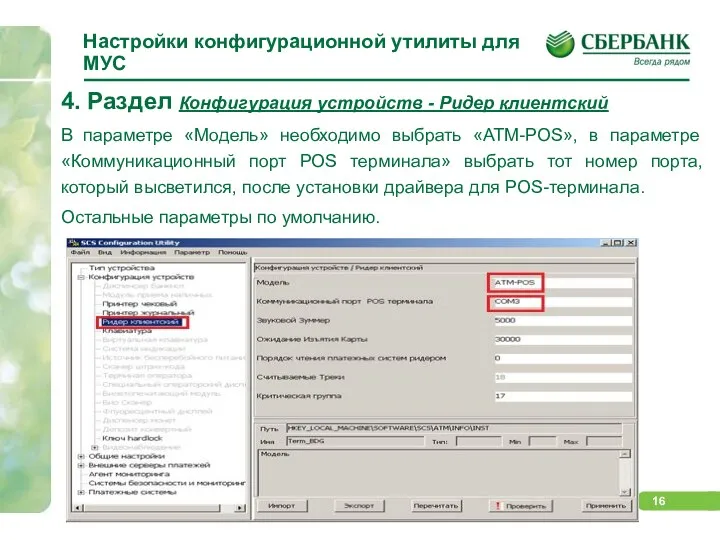
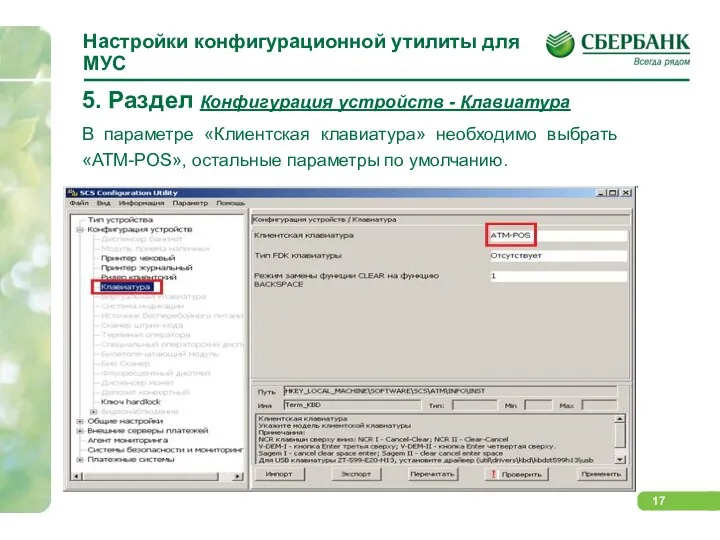
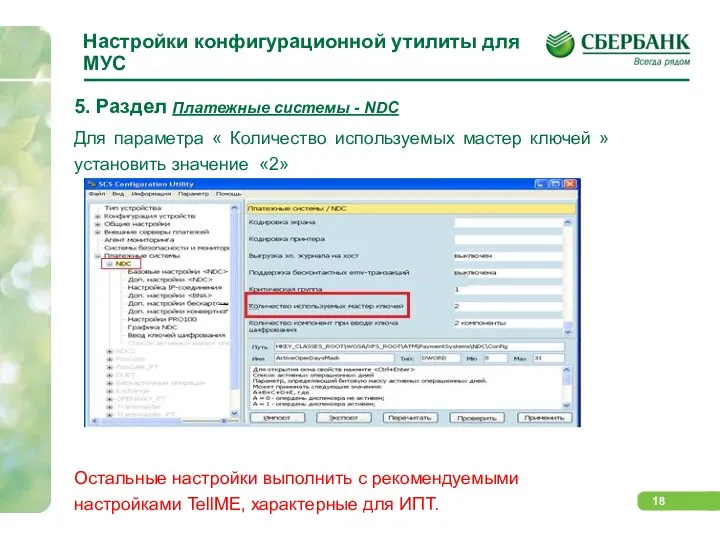



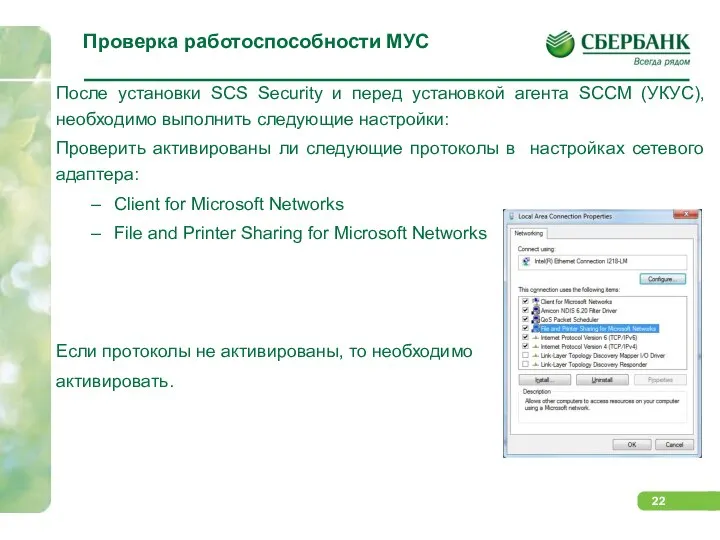

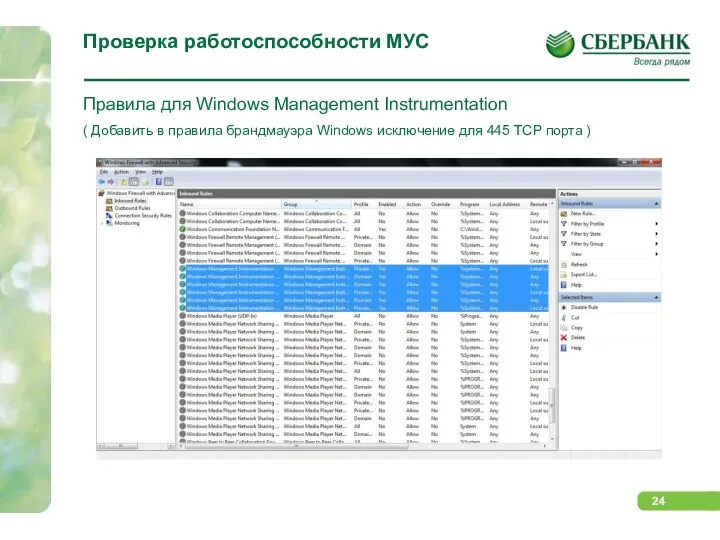












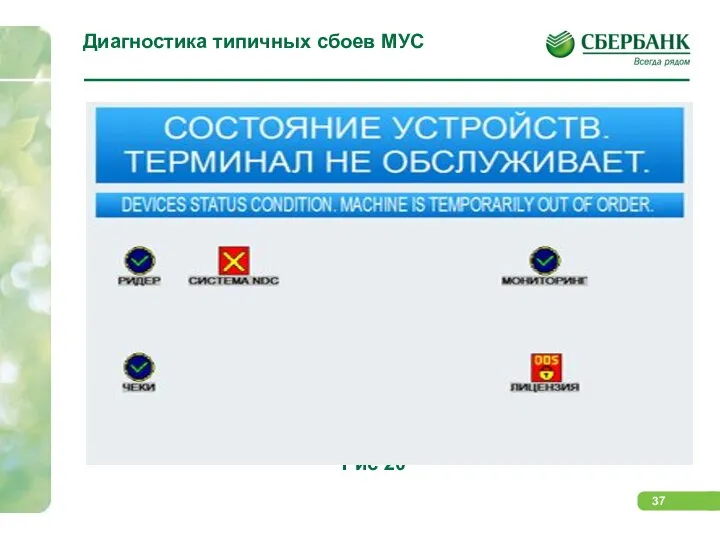





 Принципы веры. Иудейский символ веры
Принципы веры. Иудейский символ веры Антифрикционная обработка двигателя
Антифрикционная обработка двигателя Создание стикерпака для мессенджера Telegram
Создание стикерпака для мессенджера Telegram Лекция_2 Магистры
Лекция_2 Магистры Семейный альбом 8 б
Семейный альбом 8 б Руководство для учащихся по использованию образовательной платформы ВЗНАНИЯ
Руководство для учащихся по использованию образовательной платформы ВЗНАНИЯ 20140514_khud_kultura_i_byt_rossii_vtoroy_poloviny_19
20140514_khud_kultura_i_byt_rossii_vtoroy_poloviny_19 Натяжные потолки
Натяжные потолки Сварочное производство
Сварочное производство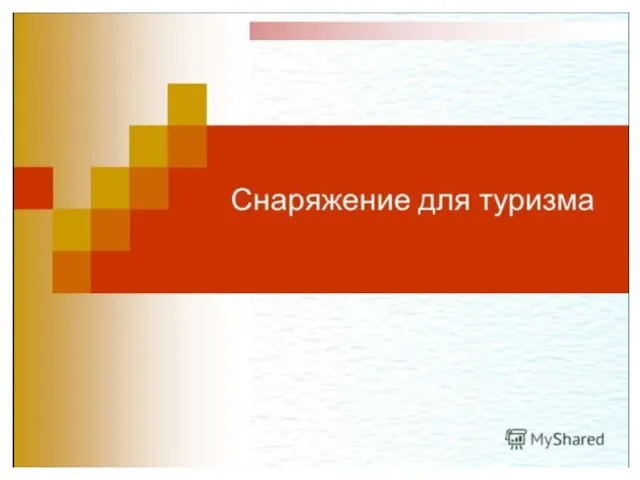 Снаряжение для туризма
Снаряжение для туризма 20120329_prezentaciya_k_uroku_po_rsv_i_fp__2_chast
20120329_prezentaciya_k_uroku_po_rsv_i_fp__2_chast Химические вспениватели
Химические вспениватели Масштабы планов и карт
Масштабы планов и карт С днём рождения
С днём рождения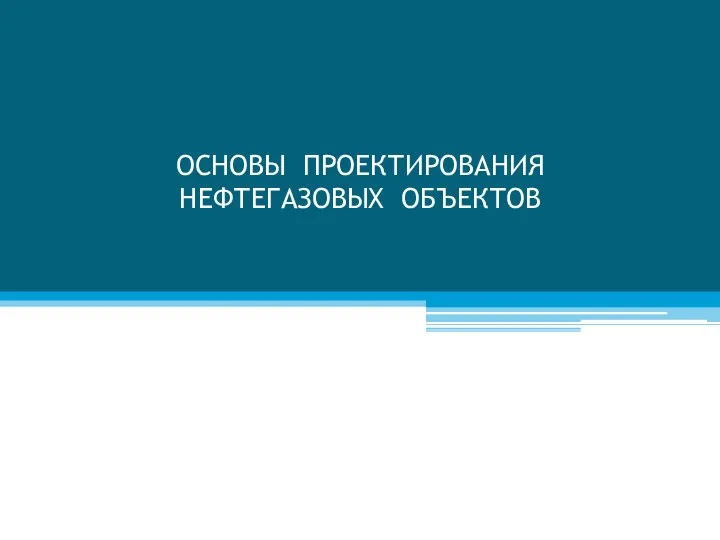 Основы проектирования нефтегазовых объектов
Основы проектирования нефтегазовых объектов Периферийные устройства персонального компьютера
Периферийные устройства персонального компьютера С юбилеем Оксана Анатольевна
С юбилеем Оксана Анатольевна 1 урок
1 урок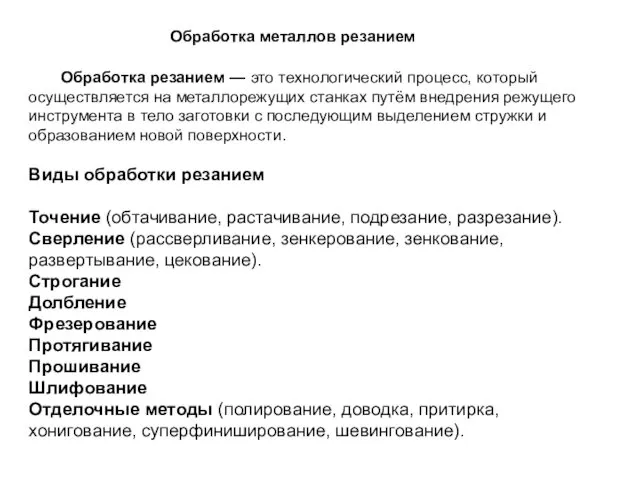 Обработка металлов резанием
Обработка металлов резанием Законы умножения. Распределительный закон умножения
Законы умножения. Распределительный закон умножения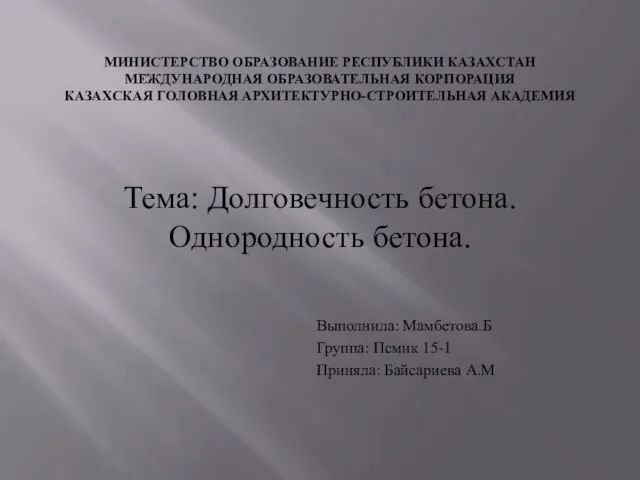 Долговечность бетона. Однородность бетона
Долговечность бетона. Однородность бетона презентация лекции
презентация лекции Производство продуктов маслоделия в 2019 году и ожидания
Производство продуктов маслоделия в 2019 году и ожидания Уроки настоящей энергетики. Ч.2. Вопрос 2
Уроки настоящей энергетики. Ч.2. Вопрос 2 Классификация печей и основные сведения по конструкции печей
Классификация печей и основные сведения по конструкции печей Pharmacy Cycle Book_2022 Autumn_new
Pharmacy Cycle Book_2022 Autumn_new Притчи о прощение обид и взаимопомощи
Притчи о прощение обид и взаимопомощи Семья и семейные отношения
Семья и семейные отношения